אתה בפגישה
בחר עוד (...) בסרגל הכלים ולאחר מכן בחר 
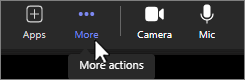
כאן תוכל להגדיר את עוצמת הקול של הרמקול, לשנות את המיקרופון או את התקני הרמקולים, לראות את עוצמת הקול של המיקרופון ולהגדיר דיכוי רעשי רקע.
הערה: באפשרותך לשנות את עוצמת הקול של הרמקול רק כאשר אתה נמצא בפגישה.
לקבלת מידע על וידאו, ראה הגדרות וידאו.
אינך נמצא בפגישה
בחר את שלוש הנקודות (...) לצד תמונת הפרופיל שלך, בחר 

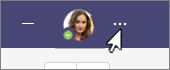
כאן תוכל להחליף בין התקני רמקולים ומיקרופון, לבצע שיחת ניסיון, להגדיר דיכוי רעשי רקע או להפוך מצב מוסיקה באיכות גבוהה לזמין בפגישות שלך. באפשרותך גם לקבוע תצורה של צלצול משני כך שהוא יצלצל כאשר מישהו מתקשר.
לקבלת מידע על בדיקה ובדיקה של שמע, ראה הגדרת אוזניות או רמקולים ב- Teams.










